調整大小、旋轉或翻轉物件
您可以調整任一物件的大小。只有形狀、文字框和影像可被旋轉或翻轉。
調整物件大小
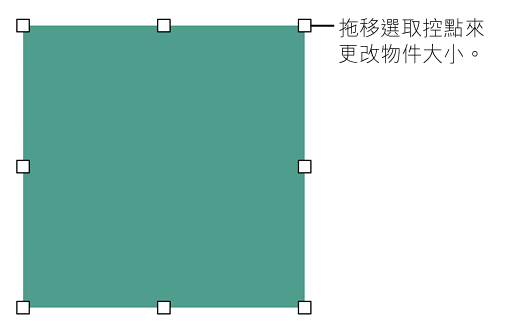
選擇物件。
-
此時請執行以下其一:
調整物件大小:拖移任一選取控點
調整物件大小並維持其比例:當您拖移任一選取控點時,按下 Shift 鍵。
將物件大小調整至特定規格:按一下右側側邊欄最上方的「排列」標籤頁,然後使用「寬度」和「高度」控制項目,或在「寬度」和「高度」欄位中輸入值。(若您沒有看見側邊欄,或是側邊欄中沒有「排列」標籤頁,請按一下工具列中的
 。)
。)
如果您想要在調整所選物件大小時一律固定比例,請選取「固定比例」註記框(位於側邊欄的「排列」標籤頁中)。
旋轉形狀、文字框或影像
選擇形狀、文字框或影像。
-
按一下右側側邊欄最上方的「排列」標籤頁。
若您沒有看見側邊欄,或是側邊欄中沒有「排列」標籤頁,請按一下工具列中的
 。
。
-
拖移「旋轉」轉輪,或在相鄰的欄位輸入轉動的角度值,來指定您要讓物件旋轉的角度。
【提示】您也可以在指標位於選取控點上時按下 Command 鍵,然後拖移來旋轉。
翻轉形狀、文字框或影像
選擇形狀、文字框或影像。
-
按一下右側側邊欄最上方的「排列」標籤頁。
若您沒有看見側邊欄,或是側邊欄中沒有「排列」標籤頁,請按一下工具列中的
 。
。
按一下「翻轉」按鈕來水平或垂直翻轉物件。